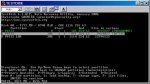In deiner Partitionstabelle ist deine alte Partition in voller Größe als PQRP noch drin.
Nach Analyse und bestätigen wird die verkleinerte Partition angezeigt.
Das siehst du daran da die nur bis Cylinder 891 geht (zweite und dritte Bild).
Bei deinem ersten Bild ging die noch bis Cylinder 1114.
Bei deiner verkleinerten Partition werden nur beschädigte Daten (unleserlich) angezeigt.
Sieht daher so aus das PM mitten beim Datenverschieben abgebrochen hat.
Ich hoffe das PM die Daten nicht endgültig geändert und beschädigt hat.
Sehen wir erst später.
Dann kannst du als nächstes Datenrettungssoftware für eine Diagnose in Betracht ziehen.
Nächste Versuch und Diagnose zum prüfen ist es die alte Partition versuchen manuell wieder einzugeben:
Normalerweise kann man auch schnell den Type Fat32 bei PQRP-Partitionen zuweisen.
Leider wird die da aber bereits zu kurz und mit Datenmüll erkannt.
Daher die volle manuelle eingabe zum Testen für Diagnose.
Anleitung für die manuelle Eingabe und den Versuch einen Bootsektor zu schreiben.
Bitte dringendst an die Hinweise halten!
Starte Testdisk und wähle wenn nötig deine Festplatte aus.
Bestätige dann bei Proceed und Partition Table Typ Intel.
Bestätige bei Analyse und bei Proceed mit Enter.
Drücke die Taste a für die manuelle Eingabe der Partition.
Gebe an dem Menü der Reihe nach folgendes ein;
[ Cylinders ] [ Heads ] [ Sectors ] [ Cylinders ] [ Heads ] [ Sectors ] [ Type ] [ Done ]
......306.............1...............1..............1114..........254............63............0c......[Enter]
Wenn du die bei
Done gespeichert hast mache bitte folgendes;
Setze die eingegebene Partition wenn nötig mit der Links und Rechtstaste auf der Tastatur auf
L für logisches Laufwerk (ist der Buchstabe ganz links).
Setze mir bitte einen Screenshot damit ich sehe wie die in der Partitionstabelle eingetragen wird.
Bestätige dann mit Enter;
Hier sollten beide Partitionen stehen und die Extended (erweiterte) in der sich das logische Laufwerk befindet wird automatisch gesetzt.
Gehe auf Write bestätige mit Enter und y.
Jetzt wird die Partition in die Partitionstabelle eintragen.
Bestätige in Testdisk mit Quit
Geht dann folgendermaßen mit dem Versuch einen neuen Bootsektor zu schreiben weiter;
Gehe auf das Menü Advanced und bestätige mit Enter.
Deine eingegebene Partition (logische Laufwerk) muß ausgewählt sein.
Bestätige dann bei
[Boot].
Wichtig! Setze mir hier einen Screenshot ob der backup sector gefunden wird oder überprüfe es.
Infos dazu auch in diesem Post weiter unten unter
[Advanced]
https://www.computerbase.de/forum/threads/faq-datenrettung-testdisk-anleitung.110869/#post-1079916
Wenn nicht geht es bei Rebuild BS weiter.
Gehe auf
[Rebuild BS].
Das sollte nur oder höchstens einige Minuten laufen.
Wenn es länger braucht (Stunden etc.) ist es ein Hinweis auf ein beschädigtes Dateisystem.
Breche dann ab.
Dann hilft nur Datenrettungssoftware.
Es ist gefährlich einen defekten Bootsektor zu schreiben.
Wenn es normal durchläuft siehst du hinterher das Menü
[ List ].
Bestätige dort bitte mit Enter.
Schaue ob dort deine Dateien angezeigt werden.
Ist ein
sehr wichtiger Hinweis, daß der Extrapolated Bootsektor (so heißt der neu geschriebene) das Dateisystem richtig erkannt hat und somit auch die Dateien anzeigt.
Beende das Menü List dann einfach mit q drücken.
Dann siehst du bei Rebuild BS auch das Menü
Write.
Gehe da nur drauf wenn du deine Dateien gesehen hast.
Wenn du bei List ein Error gesehen hast anstatt Dateien bestätige bitte auch nicht bei Write.
Ansonsten kannst du bei Write mit Enter, y und Ok bestätigen.
Starte im Fall neu und überprüfe das Ergebnis.
Achte auf jeden Fall auf chkdsk.
Führe daher erstmal kein chkdsk aus.
Die Partition ist beim nächsten Systemstart vorhanden.
Bei einem Fehler im Dateisystem kann daher Autochk (chkdsk) kommen.
Beende chkdsk damit es erstmal keine Änderungen an deine Daten vornimmt.
Geht normalerweise innerhalb von 10 Sekunden durch Tastendruck.
Dann hast du immer noch die Möglichkeit die mit Datenrettungssoftware ohne Änderung durch chkdsk wiederherzustellen.
Viele Grüße
Fiona